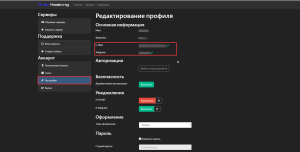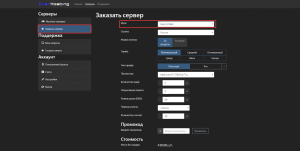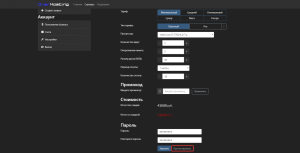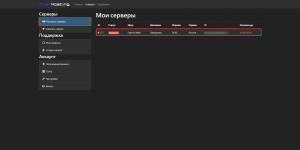Как взять тестовый сервер — различия между версиями
Jok4r (обсуждение | вклад) |
Jok4r (обсуждение | вклад) м (Jok4r переименовал страницу Как взять тестовый сервер? в Как взять тестовый сервер) |
||
| (не показана 1 промежуточная версия этого же участника) | |||
| Строка 5: | Строка 5: | ||
=== Шаг 1: Подтвердите email и Telegram в разделе "Настройки" === | === Шаг 1: Подтвердите email и Telegram в разделе "Настройки" === | ||
| − | + | 1. Перейдите в раздел "Настройки".<br> | |
| − | + | 2. Подтвердите свой email и Telegram.<br> | |
[[Файл:Profile.png|frameless]] | [[Файл:Profile.png|frameless]] | ||
| Строка 12: | Строка 12: | ||
=== Шаг 2: Перейдите в раздел "Заказать сервер" === | === Шаг 2: Перейдите в раздел "Заказать сервер" === | ||
| − | + | 3. После подтверждения email и Telegram перейдите в раздел "Заказать сервер".<br> | |
| − | + | 4. Выберите нужную вам игру и тариф.<br> | |
[[Файл:Pay.png|frameless]] | [[Файл:Pay.png|frameless]] | ||
| Строка 19: | Строка 19: | ||
=== Шаг 3: Нажмите "Протестировать" === | === Шаг 3: Нажмите "Протестировать" === | ||
| − | + | 5. После выбора игры и тарифа опуститесь вниз страницы и нажмите "Протестировать".<br> | |
[[Файл:Test.png|frameless]] | [[Файл:Test.png|frameless]] | ||
| Строка 25: | Строка 25: | ||
=== Шаг 4: Просмотрите тестовый сервер в разделе "Игровые серверы" === | === Шаг 4: Просмотрите тестовый сервер в разделе "Игровые серверы" === | ||
| − | + | 6. После выполнения вышеописанных действий вы увидите тестовый сервер в разделе "Игровые серверы".<br> | |
[[Файл:Servers.png|frameless]] | [[Файл:Servers.png|frameless]] | ||
Текущая версия на 14:14, 22 декабря 2023
Содержание
Как взять тестовый сервер
Для заказа тестового сервера выполните следующие шаги:
Шаг 1: Подтвердите email и Telegram в разделе "Настройки"
1. Перейдите в раздел "Настройки".
2. Подтвердите свой email и Telegram.
Шаг 2: Перейдите в раздел "Заказать сервер"
3. После подтверждения email и Telegram перейдите в раздел "Заказать сервер".
4. Выберите нужную вам игру и тариф.
Шаг 3: Нажмите "Протестировать"
5. После выбора игры и тарифа опуститесь вниз страницы и нажмите "Протестировать".
Шаг 4: Просмотрите тестовый сервер в разделе "Игровые серверы"
6. После выполнения вышеописанных действий вы увидите тестовый сервер в разделе "Игровые серверы".
Примечание: Тестовый период предоставляется на 1 день. Повторный тестовый сервер можно взять только 1 раз в месяц.
Обратите внимание, что количество тестовых серверов ограничено, и вам может быть отказано в получении тестового периода. Повторное бесплатное получение тестового сервера исключено. Администрация вправе отказать вам в подобной услуге без объяснения причин.
Если у вас при заказе тестового сервера возникла ошибка, выберите другой процессор.